Správná náhrada matrice na notebooku
Na rozdíl od počítače je každý notebook standardně vybaven obrazovkou, která se může plně stát alternativou k samostatnému monitoru. Jako každá jiná součást může být matrice z jednoho nebo jiného důvodu nepoužitelná. V případě tohoto problému jsme tento článek připravili.
Obsah
Vyměňte matici za přenosný počítač
Před zakoupením a výměnou standardní matrice notebooku byste se měli ujistit, že tento postup je naléhavě zapotřebí při diagnostice obrazovky a problémů s řešením problémů. Pokud se poté vaše úmysly nezměnily, buďte zvlášť pozorní v každé popsané fázi. V opačném případě nemusí nová matice fungovat.
Poznámka: Bez správných zkušeností by bylo nejlepší řešení kontaktovat servisní středisko.
Viz též:
Software Kontrola monitoru
Řešení problému s pruhy na obrazovce notebooku
Krok 1: Vyberte novou matici
Stejně se můžete obrátit na výměnu matice a také na instalaci nové obrazovky spolu s ochranným pouzdrem. Rozhodujícím faktorem je obtížnost nalezení konečné obrazovky a její poněkud vyšší náklady ve srovnání s maticí. Obecně potřebujete pouze informace o modelu notebooku.

Více informací: Jak zjistit model notebooku
Můžete si koupit matici odděleně od případu bez jakýchkoliv zvláštních problémů, ale je lepší udělat to ne podle modelu notebooku, ale podle čísla na samotném zařízení. Proto je třeba nejprve odstranit, zkontrolovat přítomnost sériového čísla a teprve potom získat náhradní.
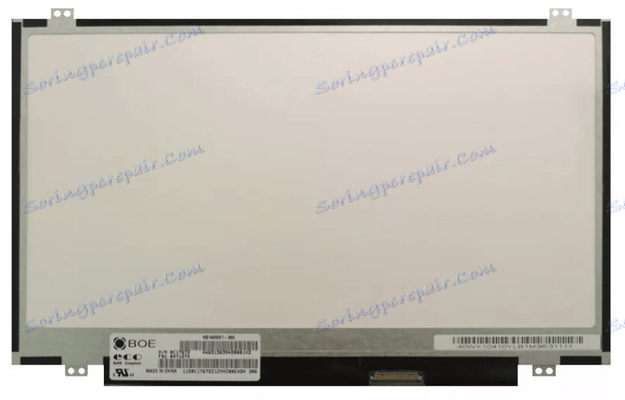
Na místě požadovaných znaků se v článku objevujeme později zvlášť.
Krok 2: Otevření notebooku
V některých případech mohou být první dva kroky článku vynechány kvůli nedostatku nutnosti vypnout obrazovku přímo z základní desky. Pokud používáte notebook, který vyžaduje úplné vypnutí nebo chcete změnit matici spolu s ochranným pouzdrem, můžete jej rozebrat podle našich pokynů.

Více informací: Jak otevřít notebook doma
Většina modelů vyžaduje minimální počet akcí, které se snižují při otevření pouzdra bez vypnutí dalších součástí. Při demontáži pečlivě zkontrolujte upevňovací prvky a kontakty, abyste minimalizovali potřebný čas a úsilí.
Krok 3: Vypněte obrazovku
Tato fáze přímo souvisí s předchozím krokem a z větší části je volitelná, protože matrice může být odstraněna bez vypnutí obrazovky, ale s menším komfortem. Tento postup by neměl způsobit problémy, pokud odstraníte potřebné šrouby. Kromě toho je důležitým faktorem složitost laptopu zařízení.
- Ve spodní části notebooku odpojte pevný vodič a vytáhněte ho ze zadní části pouzdra.
- Odpojte hlavní kabel od základní desky. Jeho barva a tvar se mohou lišit u různých notebooků.
- Umístěte upevňovací prvky na bocích a šrouby odstraňte pomocí křížového šroubováku.
- To lze provést jak jednotně, tak střídavě. Nakonec však musíte odpojit oba držáky.
- Pokud jste vše udělali správně, displej může být odstraněn bez dalšího úsilí.





Po dokončení popsaného procesu, je-li vhodná obrazovka, lze ji vyměnit bez odstranění matice. V takovém případě přejděte přímo do poslední části článku.
Krok 4: Extrakční matice
Tento krok je nejvíce časově náročný, protože bez náležitého zážitku můžete snadno poškodit nejen matici jako ochranný obal. To je třeba vzít v úvahu a vyžaduje se opatrnost, protože shell bude později vyžadován k instalaci výměny.
Poznámka: poškozený obal je vyměnitelný, ale může být obtížné ho najít.
Bydlení
- V několika rozích obrazovky na přední straně odstraňte speciální ochranné nálepky. K tomu použijte tenký nůž nebo jehlu.
- Pod specifikovaným povlakem je šroub s křížovou hlavou. Vyjměte jej vhodným šroubovákem.
- Na jedné straně umístěte šroubovák nebo nůž mezi povrchy pouzdra. S trochou úsilí se zbavte přílohy.
- Když otevřete, uslyšíte charakteristické kliknutí. To je třeba opakovat po celém obvodu případu, přičemž v oblasti webové kamery je opatrné.
- Nyní lze shellu odstranit bez velkých obtíží a získat přístup k matici.





Matrix
- V závislosti na modelu displeje se upevnění mohou mírně lišit.
- Odstraňte všechny šrouby kolem obvodu lisovací formy držením v kovovém rámu.
- Na jedné straně může dojít k rušení tenkého kabelu. Měl by být odstraněn, aby nedošlo k poškození procesu.
- Po provedených akcích vyčkejte displej a otočte ho. Na zadní straně musíte vypnout speciální smyčku.
- Tento vodič je držen lepicí páskou, jejíž demontáž ji uvolní.
- Na stejné straně matice je speciální štítek s označením modelu. Pro tyto symboly je třeba zvolit nejvhodnější náhradu.






Přesně podle popisovaných akcí můžete matici extrahovat bez ohledu na model a výrobce notebooku. Dále můžete začít s instalací nové komponenty.
Krok 5: Instalace výměny
V tomto kroku byste neměli mít žádné otázky, protože pro připojení nové matice postačí opakovat dříve popsané kroky v opačném pořadí.
- Připojte kabel ke konektoru na nové matrici a zajistěte ji stejnou lepicí páskou.
- Umístěte displej do původní polohy na pouzdro a zajistěte ho šrouby.
- Nasaďte kryt a zatlačte jej na zadní stranu.
- Poté, co se ujistíte, že obě části pouzdra pevně zapadnou, použijte šroubovák pro instalaci šroubů.
- V případě potřeby mohou být uzavřeny starými nálepkami nebo otevřené.





Pak zůstane pouze připojení obrazovky a zavření notebooku.
Krok 6: Opětovné sestavení
Když je obrazovka plně sestavena, musí být instalována na původním místě. Zvláštní pozornost by měla být věnována jednotnému nasazení obou držáků.

Závit a připojte všechny kabely přesně tak, jak byly v původní podobě. Po dokončení postupu nezapomeňte zkontrolovat výkon nové matice. Pokud je to možné, je to nejlepší, než se notebook úplně zavře, aby bylo možné rychle zkontrolovat kontakty.
Závěr
Vzhledem k tomu, že moderní notebooky často umožňují bez problémů odstranit libovolnou součást, budete jistě schopni dosáhnout požadovaného výsledku. V tomto případě v případě potíží s výměnou nebo vyhledání vhodného displeje nás prosím kontaktujte v komentářích.